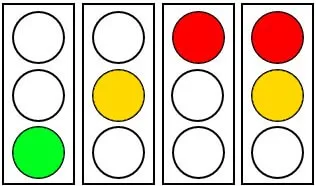In diesem Beitrag möchte ich dir zeigen, wie du am Mikrocontroller Pico:ed, LEDs anschließen und steuern kannst.

Im Beitrag Mikrocontroller Pico:ed habe ich dir diesen bereits vorgestellt und gezeigt wie du diesen in MicroPython programmieren kannst.
Benötigte Ressourcen
Wenn du dieses Projekt mit dem Pico:ed nachbauen möchtest, dann benötigst du:
- einen Pico:ed*,
- ein Micro-USB Datenkabel*,
- einen Adapter für Breadboardkabel*,
- ein 400 Pin Breadboard*,
- eine grüne, 5 mm, LED*,
- eine rote, 5 mm, LED*,
- eine gelbe, 5 mm, LED*,
- drei 220 Ohm Widerstände*,
- diverse Breadboardkabel*
Hinweis von mir: Die mit einem Sternchen (*) markierten Links sind Affiliate-Links. Wenn du über diese Links einkaufst, erhalte ich eine kleine Provision, die dazu beiträgt, diesen Blog zu unterstützen. Der Preis für dich bleibt dabei unverändert. Vielen Dank für deine Unterstützung!
Hinweis
Wenn du meinen Blog schon länger verfolgst, dann habe ich dir bereits am Raspberry Pi Pico gezeigt, wie man LEDs und andere Bauteile steuern kann.
- Raspberry PI Pico #2 – LEDs steuern
- Raspberry PI Pico #4 – Taster mit PullDown & PullUp abfragen
- Raspberry PI Pico #9 – kleines Spiel „Pixel Chaser“
Adapter / Expansionboards
Es gibt diverse Ausführungen von Adaptern / Expansionboards für den BBC micro:bit welche auch für den Pico:ed passen.
Programmieren der BuildIn LED
Auf dem Pico:ed ist bereits eine kleine LED verbaut welche sich hinter dem „i“ Punkt der Schrift „Pico:ed“ versteckt.
Diese kleine LED kann man über den Pin „LED“ erreichen / programmieren.
from picoed import *
import board
import digitalio
import time
led = digitalio.DigitalInOut(board.LED)
led.direction = digitalio.Direction.OUTPUT
while True:
led.value = True
time.sleep(1)
led.value = False
time.sleep(1)
Programmieren des Pico:ed mit LEDs
In diesem Abschnitt zeige ich dir nun, wie du kleine 5 mm LEDs an den Pico:ed anschließen und programmieren kannst.
Als Entwicklungsumgebung verwende, ich den MU Editor welchen du kostenfrei unter https://codewith.mu/ herunterladen kannst.
Beispiel 1 – aktivieren / deaktiven einer LED mit Taster A & B
Auf dem Pico:ed sind zwei Taster verbaut, welche mit A & B beschriftet sind. Diese wollen wir nun verwenden, um eine LED zu aktivieren bzw. zu deaktivieren.
In diesem Beispiel wird die Kathode der LED an den Pin 1 und die Anode über einen 220 Ohm Widerstand an GND angeschlossen.
Der Code zum Steuern der grünen LED sieht in meinem Fall wie folgt aus:
from picoed import *
import board
import digitalio
led_gruen = digitalio.DigitalInOut(board.P1)
led_gruen.direction = digitalio.Direction.OUTPUT
while True:
if button_a.is_pressed():
print("A")
led_gruen.value = True
if button_b.is_pressed():
print("B")
led_gruen.value = False
Beispiel 2 – wechsel Blinken von zwei LEDs
Mit dem Modul „time“ und der Funktion „sleep“ können wir den Code für eine Anzahl x an Sekunden unterbrechen. Dieses wollen wir nun im zweiten Beispiel machen und zwei LED zum wechsel Blinken bringen.
Die grüne LED ist weiterhin am Pin 1 angeschlossen, es kommt nun eine zweite, gelbe LED hinzu welche am Pin 2 angeschlossen wird.
Im Code implementieren wir die gelbe LED wie die grüne, jedoch in der Endlosschleife vertauschen wir jeweils den Wert für das aktivieren / deaktivieren der LED um das wechsel Blinken zu erzeugen.
import board
import digitalio
import time
led_gruen = digitalio.DigitalInOut(board.P1)
led_gruen.direction = digitalio.Direction.OUTPUT
led_gelb = digitalio.DigitalInOut(board.P2)
led_gelb.direction = digitalio.Direction.OUTPUT
led_gruen.value = False
led_gelb.value = False
PAUSE = 0.5
while True:
led_gruen.value = False
led_gelb.value = True
time.sleep(PAUSE)
led_gruen.value = True
led_gelb.value = False
time.sleep(PAUSE)
Beispiel 3 – Ampelschaltung
Zum Abschluss wollen wir nun eine kleine Ampelschaltung realisieren, dazu benötigen wir eine grüne, gelbe und rote LED sowie drei 220 Ohm Widerstände.
Die LEDs werden an die Pins 1,2 und 3 angeschlossen.
import board
import digitalio
import time
led_gruen = digitalio.DigitalInOut(board.P1)
led_gruen.direction = digitalio.Direction.OUTPUT
led_gelb = digitalio.DigitalInOut(board.P2)
led_gelb.direction = digitalio.Direction.OUTPUT
led_rot = digitalio.DigitalInOut(board.P3)
led_rot.direction = digitalio.Direction.OUTPUT
led_gruen.value = False
led_gelb.value = False
led_rot.value = False
PAUSE = 0.5
def lightUpLeds(ledGruen, ledGelb, ledRot):
led_gruen.value = ledGruen
led_gelb.value = ledGelb
led_rot.value = ledRot
while True:
lightUpLeds(True, False, False)
time.sleep(PAUSE)
lightUpLeds(False, True, False)
time.sleep(PAUSE)
lightUpLeds(False, False, True)
time.sleep(PAUSE)
lightUpLeds(False, True, True)
time.sleep(PAUSE)
Letzte Aktualisierung am: 10. März 2024